デザイン部門・Web制作部門では、デスクトップPCを使用しています。
「Adobe Illustrator」や「Adobe Photoshop」などメモリやCPUに負担のかかるソフトウェアを常用しており、またそれらを複数立ち上げることも多いです。
しかし現在使っているPCではメモリやCPUなどのスペックが足りず、作業がスムーズに行かない場合もありました。
またWeb制作では、ブラウザチェックの必要上どうしてもWindowsでなければいけない場合もあり、スムーズに業務が進まない場合も。
これでは仕事がはかどりません……
デザイン部門・Web制作部門のスタッフからPCを導入する際の条件は以下でした。
1.
校正紙を広げたり出力紙を見ながらの制作や修正が多いのでできるだけスペースを取らないこと
2.
年末を控え案件数も多くなる時期なので1日も早く新しいPCが欲しい
3.
業務時間の中での設置となるので作業や業務に支障が出ないよう速やかな入れ替えができること
Epson Direct Shopなら2日で届くということと、設置にはスタッフさんが来てくれて面倒なセッティングもしてくれるそうなので、これらの要望はうまくフォローできそうです。
その1
IDを取得してログインした後、製品を選んでいきます。
まずはデザイン部門・Web制作部門のPCを購入するため、デスクトップPCのページへ飛びます。
画面真ん中辺りにある「カスタマイズ見積・注文」というボタンをクリックして、購入するPCをカスタマイズしていきます。
その2
数量とOSを確認し、「本体構成へ進む」をクリック
その3
オプションのソフトウェアやサービス、スペックを選んでいきます。
他のメーカーではこれらが強制的に付いてくることがあったりします。
しかし「EpsonDirectSHOP」ではこれらを自分で選ぶことができ、不要な出費を抑えることができます。
その4
ソフトウェアやサービス、スペックを選んだら、「確認画面に進む」をクリックして確認します。
「カートに入れる」を押して、デスクトップPCの選択は完了です。
続けてノートPCの選択もして行きます。この時点でデスクトップPCの選択は完了しているので、このまま「EpsonDirectSHOP」のトップページに戻ります。
~・~・~・~・~・~・~・~・~・~・~・~・~・~・~・~・~・~・~・~・~・~・~・~・~・~・
【設置編】
到着した時の様子をレポートしたいと思います!とうとう到着しちゃいました!
箱が積み上げてあるのを見るだけで、設置する前からなんだかワクワクしていたのは担当の僕だけじゃなかったと思います(笑。
申し込みから3日目に到着しました。2日で届けていただけるのは電話でお聞きしたのですが、
申し込みが週末になってしまったので、週明けの業務の落ち着き具合も考えて到着日は相談させてもらいました。こちらの都合に合わせてくれるというのはうれしかったです。
さて、ではいよいよデスクトップPCを組み立て、OSのセットアップをしていきます。
設置に時間が掛かって業務に支障が出ないようにとの配慮から、今回はオプション(有料)で「らくらくパソコン設置・設定メニュー」をお願いしましたので、設置をしてくださるスタッフの方に全部やっていただいちゃいました^^;
こんな箱でPCがやってきました。
迅速に発送していただき、本当に助かります。
新品の箱を開ける時ってなんだかドキドキしちゃいますよね~^^;
発泡スチロールで固定されたディスプレイ
モニター本体とスタンド。ていねいに梱包されていて好感!
ケーブル類です。VGA、DVI、HDMIと揃っています。
新しいものってやっぱいいですね~
ケーブルを取り出して、ディスプレイにつないでいきます。
電源とディスプレイ用の2本なので簡単ですね。
ディスプレイの組み立てが完了しました!サクッと終わりました。
これならパソコンが苦手なうちの女性スタッフでもできそうです。
裏側はこんな感じになっています
余計な突起とか出っ張りがないのでホコリがたまりにくそうで、掃除もしやすそうです。
マウス・キーボードを取り出していきます。
本体を取り出して……
本体を立てるスタンドはネジ1本で固定。傷が付かないよう慎重に本体の底面を上に向けてドライバを使ってネジで固定します。ネジを回したことがあれば誰にでもできそうで簡単そうですね。
ディスプレイ、マウス、キーボード、サウンド、LAN、そして電源のケーブルをそれぞれ接続します。
どこに繋がっている線なのかがちゃんと分かれば難しくないのかも。
完成!
本体はスペースもあまり取らずにコンパクト。モニターも見やすいところに決めたら、キーボードとマウスを使いやすい位置にセッティング。
早速電源をつけると、こんな壁紙でした。
納品書。
申し込みした内容と相違がないか確認しました。
今回はオプション(有料)で「らくらくパソコン設置・設定メニュー」をお願いしましたので、
全部やっていただいちゃいました。仕事の様子を見ながらの入れ替えだったので、余計に手が止まることもなく時間の短縮にもなって良かったです。しかもネットワーク接続の確認までも終わっています!
PCの設置なら自分でも経験があるので、わざわざ来てもらうことはないかな? と思っていました。しかし設置風景を見ていて、IPアドレスの割り振りなど普段意識しないところの設定を行なっているところを見て、やはり専門の方に設定をしていただいたほうが安心できると思い直しました。設置のスタッフさん、わざわざお越しいただいてめちゃめちゃていねい&親切にPCのことを教えていただいてとてもよかったです。
設定に手間取ると、それだけで業務に支障が出てきてしまいますからね。
業務を進めながら新しい環境を設定していただいたので、業務に支障をきたすことなく設置することが出来ました。
次回からは使用感についてレビューを書いていきたいと思います!
~・~・~・~・~・~・~・~・~・~・~・~・~・~・~・~・~・~・~・~・~・~・~・~・~・
【使ってみました編】
念願だった最新デスクトップPCです!
設置スタッフの方が組み立てて動作チェックまでしていただいたので、使う私はディスプレイと本体のスイッチを入れるだけという超楽々な状態になっています。
起動までは約30秒ほど。インテル® Core™ i5搭載マシンの証のステッカーです。
これまで使っていた会社のPCは導入からおおよそ5年ほどだったので、ちょっとスペック不足を感じていたところでした。自宅のPCなら自分の好みで最新のOSやCPUを選択できるのでハイスペックマシンは珍しくないかも知れませんが、会社のデスク上でインテル® Core™ i5搭載マシンが使える環境ってそうそうありませんよね。
そのスペックをフルに活用するためにプチセッティングをしたいと思います。
PCを導入した際にまず最初に行うのは、不要なソフトのアンインストールなんです。
絶対に使わないであろうアプリや興味のないゲームの体験版が入っていますが、EpsonのPCにはそういったものが一切ありませんでした。これはすごく嬉しい!
早速業務に必要なソフト類を次々とインストール。
これで準備完了です。早速業務開始。
次回は使ってみた操作感をレポートしたいと思います!
コメント (2)
ZIGSOWにログインするとコメントやこのアイテムを持っているユーザー全員に質問できます。
YouTube の動画を挿入
YouTube の URL または動画の ID を入力してください
動画の ID が取得できません。ID もしくは URL を正しく入力してください。
ニコニコ動画の動画を挿入
ニコニコ動画の URL または動画の ID を入力してください
動画の ID が取得できません。ID もしくは URL を正しく入力してください。
ZIGSOWリンク挿入
検索対象とキーワードを入力してください
外部リンクを挿入
リンク先の URL とタイトルを入力してください
URL を正しく入力してください。
























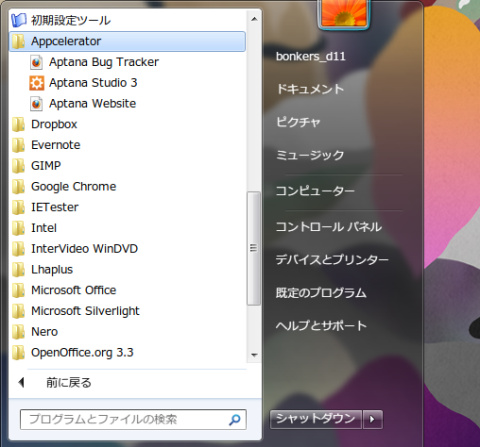
aoidiskさん
2011/12/18
それがなんで支えられているのか、興味津々です。
お疲れ様です。 楽しみにしています。
株式会社ボンカーズさん
2012/01/30
>aiodiskさん
初めまして!
お返事遅くなってすみません!
コメント欄に返答を書くのを間違って上の書き込みスペースに書いていました。
読んでくださった上にコメントまで書いていただいてうれしいです!
これからもよろしくお願いします!
エプソンさんですが、今回設置サービスを利用させてらって感じたのですが、
顧客満足度が高いっていうは納得ですね。
業務に支障のないよう設置する時間も相談に乗ってもらったのですが、
そういうところも含めてリアルにいいって思えました。